Antes de configurar o IMendes confira o post IMendes - Rotina de verificação
Veja abaixo tudo que você precisa sobre o IMendes!
1 - O QUE É O IMENDES?
O IMendes é uma das principais empresas brasileiras de inovação tributária tendo propiedade sobre maior base de conhecimento fiscal do país aliado a desenvolvimento de softwares para automação fiscal e contábil.
A ideia de usar o IMendes é para clientes que possuem alteração de impostos constantes e não possuem tempo para edição das classes, o IMendes possui uma equipe especializada que altera constantemente e através da integração entre E-Trade e IMendes os dados são atualizados!
2 - COMO FUNCIONA?
Os itens são enviados do E-Trade para o higienizador fiscal (ele valida pelo EAN), o que não tiver o contador do (IMendes) cadastra e vincula, mesmo que seja o código local;
Alguns produtos ele consegue validar pela (descrição do produto);
IMPORTANTE - LEIA ABAIXO
Certifique-se que o Código de barras do produto esteja no campo EAN, é este campo que o iMendes faz a validação!
- O iMendes NÃO VALIDA os campos (Código 1), (Código 2), (Código Principal) e (Código Adicional), como descrito acima o campo que é validado é o (Código EAN).
- Caso o produto não tenha um código EAN válido, nós enviamos o Código Principal como código do produto.
- Ao entrar em contato com o IMendes, você deve informar o código EAN se disponível. Caso não tenha um código EAN, então informe o Código Principal.
3 - SEGURO IMENDES
O IMendes tem um seguro, se por ventura alguma configuração deles forem errada e o cliente for multado é possível fazer contato com o IMendes e ver com eles a opção de ressarcimento;
Dúvidas de como funciona? Mais informações com o pessoal da IMendes!
https://www.grupoimendes.com.br/
4 - CONFIGURAÇÕES NO E-TRADE
(Antes de tudo é preciso configurar o Regime do Cliente!)
1º Passo é informar a serial; (E-Trade / Configurações / selecione a filial / clique em Informar Série) e preencha a mesma!
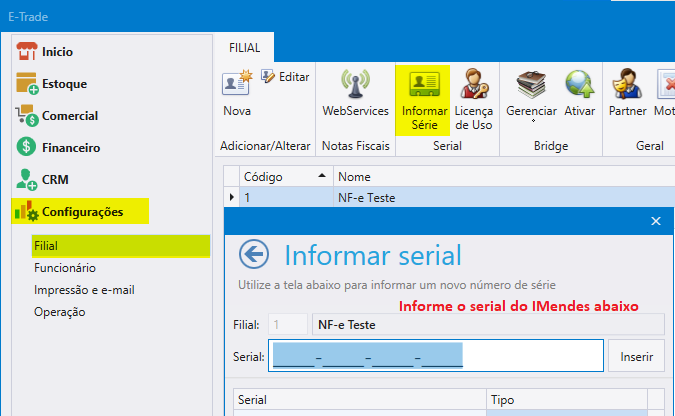
Img Serial
2º Informar o CNAE no Cadastro da Filial / aba Adicionais / Campo CNAE
Obs.: Quem informa o CNAE? A contabilidade do cliente!
3° Verificar a 'Faixa de enquadramento', normalmente (98 - LUCRO PRESUMIDO) ou (99 - LUCRO REAL) após verificado deve-se preencher no campo (Faixa em: Cadastro da Filial / Adicionais)
Obs.: Verifique sempre com o contador do 'cliente', nunca informe sem antes pegar essa informação com a contabilidade;
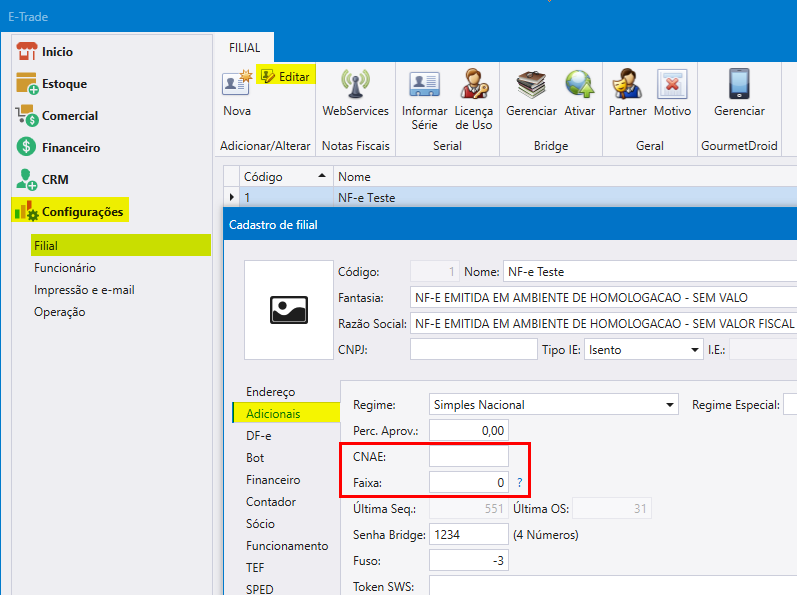
Img CNAE
Quando a tributação entre (E-Trade e IMendes) é igual, ele mantêm a (classe de imposto) cadastrada no sistema, quando é diferente ele cria uma (Nova) classe para as operações com o (Tipo) (Venda e Compra); As outras operações ele vai copiar conforme a configuração existente no E-Trade, apenas (COMPRA e VENDA), configurada no bridge, será alterado conforme dados do IMendes;
5 - IMPORTANTE
A operação configurada no bridge com tipo (VENDA e COMPRA) será modificado no E-Trade conforme dados do IMendes;
Na integração 2.0 do IMendes é enviado apenas uma SUGESTÃO DE COMPRA para a operação configurada do tipo COMPRA;
6 - COMO CONFIGURAR O BRIDGE?
1º É preciso informar a senha do (Bridge) no Cadastro da Filial;
2º Abra o Bridge e marque a check (Ativar);
Obs.: Leia a informação contida no (ponto de interrogação) da tela, ao lado da check (Ativar)!
3º Limite de itens (mínimo de 500 à 2000);
Obs.: Esse envio é feito por pacotes! (O sistema envia os produtos inativos, lembre-se que produtos inativos podem ser vendidos pelo código sem problema, eles não podem é ser comprados, normalmente isso ocorre quando o produto saí de linha, mas o mesmo ainda tem em estoque para venda!);
Obs2.: O sistema respeita a quantidade de itens configurado por pacote; Ex.: Configurado pacote com 2000 itens porém temos 6500 produtos cadastrados, o sistema vai enviar 4 pacotes sendo (3 de 2000 itens) e o que restou os (500) no 4º e último pacote, isso no exemplo de 2000 itens configurados;
Obs.: O ideal é enviar 1000 itens no máximo!
4º TimeOut (O tempo recomendável pelo IMendes é entre 3 e 5 minutos);
5º UF normalmente marca-se apenas a (UF) do estado do (emitente);
Obs.: A integração com o IMendes 2.0 não funciona para o uso interestadual! Para mais informações, consulte o post da nova versão 3.0 no final desse post
6º Horário Atualização é definido qual horário será feito automático pelo Bridge, porém se feito de maneira manual o sistema ignora o horário configurado nesse campo;
Obs.: Esses dados não são atualizados todos os dias pela equipe do IMendes, portanto NÃO é interessante rodar 2x ou mais no dia!
Obs2.: O Bridge vai tentar sincronizar naquele horário mas senão foi possível, como ficou pendente ele executa quando o micro foi iniciado!
Obs3.: Configure o tempo no Bridge para um horário que tenha certeza que o micro esteja ligado!
7º Feito os passos acima agora devemos rodar o Bridge para sincronizar o IMendes;
7 - OBSERVAÇÕES
Após rodar o Bridge será criado várias (Classes de Impostos), o nome delas ficará com: (Nº da Operação) + (Nº do CST) + (Nº do Percentual de ICMS);
Ex.: Como vai ficar o nome da classe? (op + cst ou csosn + p.icms + p.st + mva + pis/cofins cst + p.pis + p.cofins)
Exemplo na Prática: (Op: 500 + CST: 060 + P.ICMS: 20)
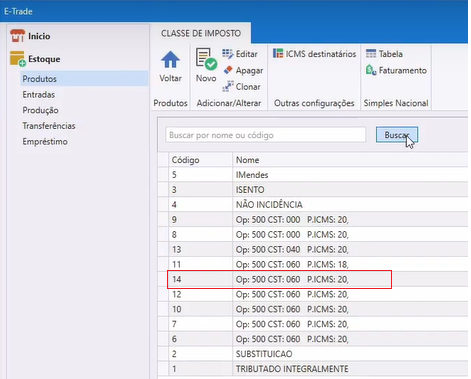
Img Nome Classe de Imposto
8 - E O CEST? E O DESONERADO? COMO FUNCIONAM?
O IMendes envia apenas o código do CEST, o mesmo não envia a descrição.
Se o código do CEST já existir no banco ele mantêm a descrição, se for um CEST novo este ficará sem a descrição!
Desonerado, como funciona? clique aqui
Obs.: O iMendes NÃO envia o motivo do desonerado, o que ele envia é a porcentagem somente!
9 - CADASTRO DE PRODUTO, O QUE MUDA?
Além da Classe de Imposto enviada pelo IMendes que é alterada, temos outras informações:
- CADASTRO DE PRODUTO - Aba - Integrações - Campo IMendes
Nessa aba temos alguns campos novos são eles: Data da última sincronização em (Sincronizado), a última vez que enviamos informação do E-Trade para o IMendes em (Data Envio), quando foi feito a inclusão da nova classe de imposto salvo em (Inclusão), quando o IMendes não acha as informações no banco ele retorna no campos (Devolução) a data e no (Motivo) ele pode ou não detalhar que não achou!
O NCM é enviado também, desde que o EAN esteja preenchido no campo correto no Cadastro de Produto, caso contrário o sistema vai permanece com o que o já existia no cadastro antes da sincronização.
10 - SUPER BUSCA - IMPORTANTE
No campo Super Busca do Produto na aba (Integrações) tem os dados referente a comunicação do IMendes, com os campos (Status da sincronia IMendes) e (Id IMendes) oriente sempre o cliente após sincronização a verificar se ficou algum produto pendente, se sim é preciso ajustar o mesmo!
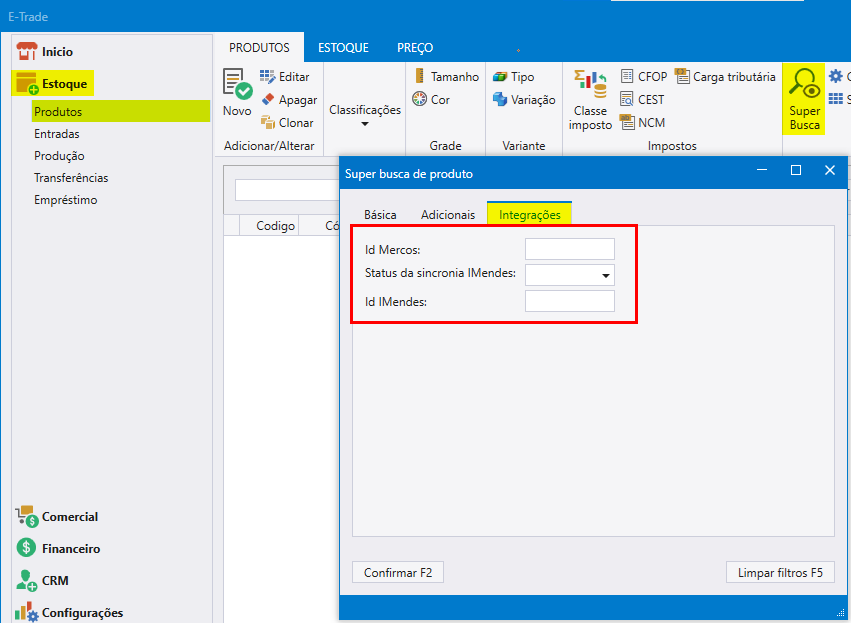
Img SuperBusca
11 - PRODUTO TIPO REFEIÇÃO, O QUE FAZER?
Normalmente quando marcado essa opção é enviado outro tipo de (Classe de Imposto) para os produtos com essa check marcada, mais dúvidas? Veja com o pessoal do IMendes!
https://www.grupoimendes.com.br/
Obs.: Oriente o cliente a verificar (SEMPRE) os produtos pendentes, que não foram identificados na sincronização do IMendes essa é uma informação importante que deve ser passada pelo representante da região para o cliente o qual o mesmo atende;
12 - ALGUNS PROBLEMAS O QUE FAZER?
1º Quando o produto não sincroniza pode ser a questão do código EAN, sabemos que nem todos os itens possuem EAN VÁLIDO, um bom exemplo são os itens de (açougue, frios, hortifruti) quando isso ocorre é preciso gerar uma listagem destes itens através do SuperBusca nele pegaremos os itens que não tiveram os dados preenchidos (classe de imposto) e devemos encaminhar para o pessoal do IMendes para que eles façam a correção na base deles;
1.1º Utilize o código de barras dos itens apenas no campo (EAN) no Cadastro de Produto, se o código de barra estiver nos campos (Principal, Código1 ou Código2) o IMendes NÃO vai identificar;
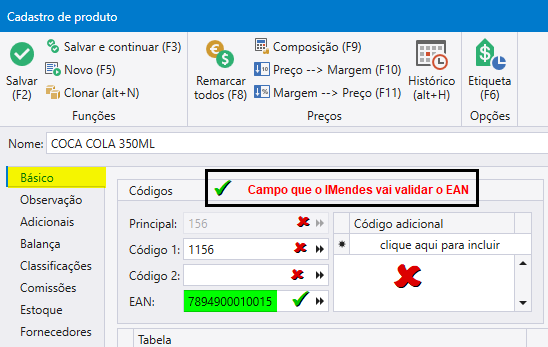
Img Cód. EAN
Campo Validado: (Código EAN)
Campos Não Validados: (Código Principal) --- (Código Fab.1) --- (Código Fab.2)
- Caso o produto não tenha um código EAN válido, nós enviamos o Código Principal como código do produto.
- Ao entrar em contato com o IMendes, você deve informar o código EAN se disponível. Caso não tenha um código EAN, então informe o Código Principal.
2º Quando o produto desce sem regra, ou seja, sem o imposto é preciso gerar a listagem e encaminhar para o IMendes;
- CONSULTA IMPEDIDA. VERIFIQUE A SITUAÇÃO DO CNPJ: Esse erro é falta de liberação de utlização por parte do iMendes;
13 - IMPORTANTE
Só inicie a utilização do IMendes juntamente com o Bridge depois que a equipe do IMendes fizer a liberação total do serviço, pois o Bridge necessita da liberação do IMendes para iniciar a sincronização e o preenchimento no banco das informações fiscais.
IMPORTANTE: Não deixe de fazer contato com o IMendes para obter todas as informações referente a contratação dos serviços e valores, somente depois de feito o acordo e liberado pela equipe do IMendes inicie as configurações no E-Trade e Bridge e inicie a utilização da integração!
14 - OBSERVAÇÃO IMPORTANTE
Entre 00:00 às 06:00 o suporte do IMendes costuma fazer algumas manutenções em sua plataforma, então é possível que nesse horário o mesmo fique fora do ar!
15 - DÚVIDAS?
Veja o vídeo abaixo:
Informações adicionais
Integrações com saneamento fiscal